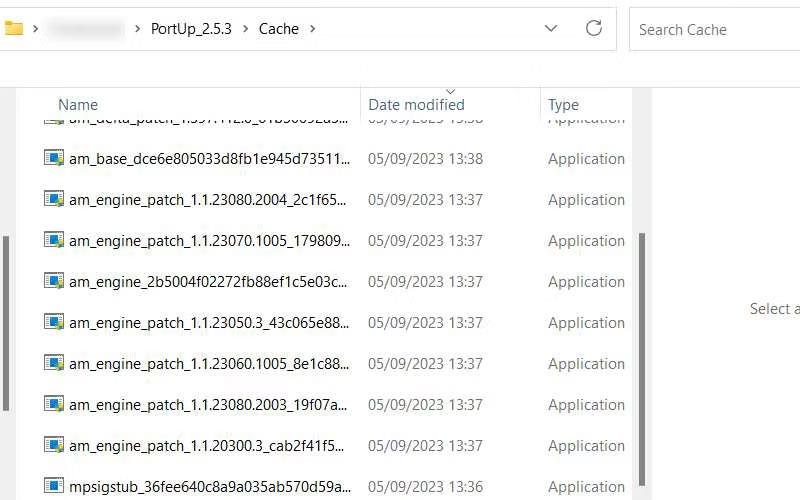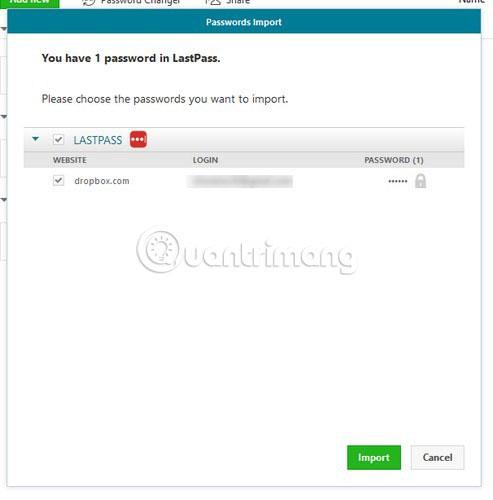Una cosa importante da ricordare è che per proteggere i tuoi account è necessario disporre di una password complessa e univoca per ciascun account. Sfortunatamente, ricordare una password con caratteri speciali, lettere e numeri è un compito difficile. Ecco perché spesso alle persone piace utilizzare la stessa password per account diversi.
Grazie ai gestori di password, non è più necessario ricordare ogni singola password. Puoi creare password complesse e uniche per ciascuno dei tuoi account, ma non devi preoccuparti di dimenticarle prima o poi. Ma cosa succede se desideri cambiare gestore di password , ad esempio da LastPass a Dashlane? L'articolo di oggi ti mostrerà come importare le password da LastPass a Dashlane.
Come importare le password da LastPass a Dashlane
Per iniziare a esportare le password da LastPass a Dashlane, assicurati di avere Dashlane installato e LastPass aperto. Puoi esportare le tue password utilizzando l'estensione o il software LastPass Chrome.
Fai clic sull'opzione "Apri il mio deposito" e LastPass mostrerà tutte le password. Nell'angolo in basso a sinistra, fai clic su "Altre opzioni", seguito dall'opzione Avanzate.
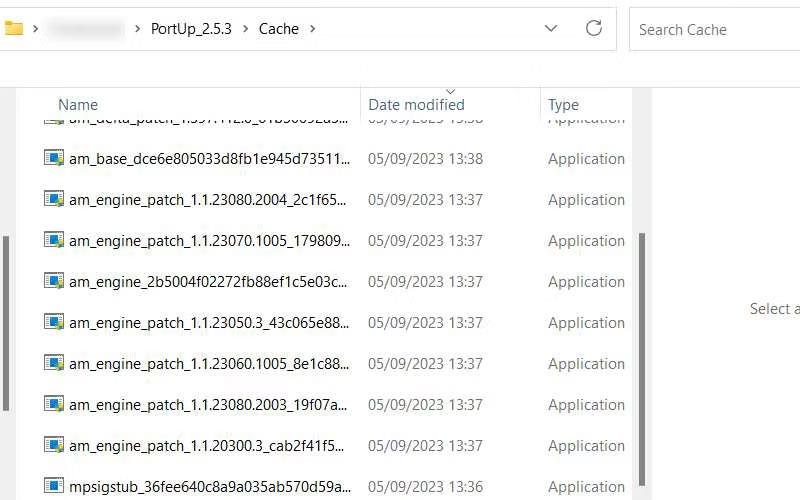
Dopo aver fatto clic sull'opzione Avanzate, verranno visualizzate molte nuove opzioni. Fai clic su "Esporta" e LastPass ti chiederà di inserire la tua password principale. Vedrai quindi tutte le tue password e nomi utente/e-mail in una nuova scheda. Evidenzia ciò che vuoi trasferire e copialo senza incollarlo da nessuna parte, almeno per ora.
Dopo aver copiato la password, ricordati di chiudere la scheda in modo che nessuno la veda. Vai alla barra di ricerca e apri una nuova nota nell'app Blocco note sul tuo computer. Incolla ciò che hai copiato e fai clic sul pulsante Salva. Salvare il file con il nome "LastPass.csv".
Apri Dashlane e fai clic su File per inserire la password.

Seleziona LastPass e apparirà una nuova finestra che ti mostra i passaggi su come vengono migrate le password. Fare clic sul pulsante verde Avanti e verrà visualizzata una finestra del documento. Fai clic sul file salvato in precedenza, contenente tutti i nomi utente e le password.
Ora Dashlane ti mostrerà quante password stai per trasferire. Se cambi idea e desideri rimuovere alcune password dall'elenco, questa è la tua occasione per farlo. Assicurati che la password a cui desideri passare sia selezionata. Fare clic sul pulsante verde Importa per avviare il processo.
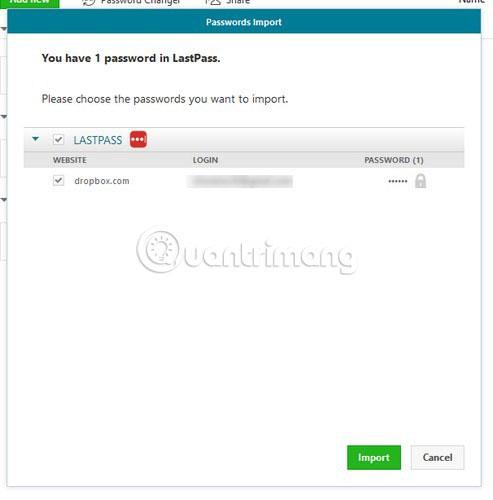
Una volta completato, Dashlane ti dirà quante password sono state aggiunte, quante erano presenti e quante sono state saltate. Fare clic sul pulsante OK per chiudere la finestra.
Come eliminare l'account LastPass
Sta a te decidere se eliminare o meno il tuo account LastPass. Se desideri conservare la password in due posti, non è necessario eseguire questo passaggio. In caso contrario, dovrai eliminare il tuo account LastPass. Puoi farlo andando al seguente sito web: https://lastpass.com/delete_account.php .
Segui i passaggi indicati da LastPass per eliminare il tuo account. Ricordati di eliminare il file che hai creato contenente tutti i nomi utente e le password, perché sicuramente non vorrai che quel file cada nelle mani sbagliate. Ma se hai bisogno di conservare questo file sul tuo computer, assicurati di proteggere il file con password o di utilizzare altri metodi per tenerlo al sicuro.
Ora sai quanto è facile trasferire le tue password da LastPass a Dashlane. Se riscontri problemi lungo il percorso, lascia un commento nella sezione commenti qui sotto!
Spero che tu abbia successo.